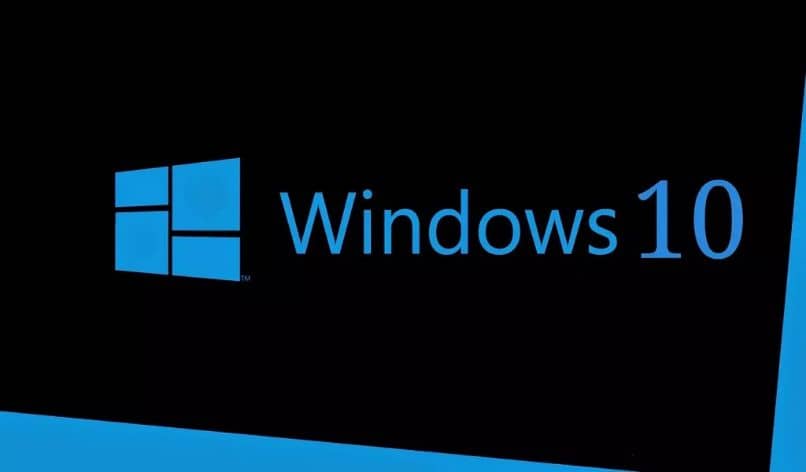
Windows 10 on luultavasti paras käyttöjärjestelmä tänään monien uusien ominaisuuksien ansiosta, jotka on otettu käyttöön ja jotka antoivat käänteen Windowsille. Yksi näistä toiminnoista on virtuaaliset työpöydät, joten kysymys on, Voiko CMD luoda uuden virtuaalisen työpöydän Windows 10: ssä?
Niille, jotka eivät tiedä, mikä CMD on, se on pohjimmiltaan laatikko, jossa komennot lisätään Windowsiin on ollut läsnä ensimmäisestä lähtien Microsoftin Windows -käyttöjärjestelmän versiot ja sen avulla voit suorittaa erilaisia toimintoja, kun siihen sovelletaan komentoja.
Etsi esimerkiksi Windows -palvelimen tuotetunnus ja ymmärrä, mikä se on, mihin se on tarkoitettu ja kuinka monta Windows Server -versiota on.
Luo uusi virtuaalinen työpöytä Windows 10 by CMD: llä
Ensimmäinen ja tärkein asia on vastata kysymykseen, josta se alkoi, ja vastaus on ei. Voit tietysti luoda virtuaalisia työpöytiä uusien toimintojen ansiosta Windows 10 mutta ei komennoilla CMD: n avulla.
Joten vaikka et voi tehdä sitä tällä, opit silti luomaan virtuaalisia työpöytiä tänään ja alle 10 minuutissa. Ensimmäinen asia on tietää, että ne ovat olemassa kaksi eri tapaa saavuttaa tämä tavoite.
Toinen asia, jonka sinun pitäisi tietää, on se, että pöytäkoneiden luomisen syy on uusi vaihtoehto nimeltä ”Tehtävänäkymä”. Tämä on hyvä mainita, koska numero yksi tapa luoda virtuaalisia työpöytiä on tämän vaihtoehdon kautta.
Siirry ensin tehtäväpalkkiin ja paina kuvaketta ”Tehtävänäkymä”, tämä on Cortanan vieressä. Tämä näyttää luettelon, josta vaihtoehto löytyy ”Uusi työpöytä” Paina sitä ja ikkuna, jonka nimi on työpöytä 2, luodaan automaattisesti.
Jos napsautat työpöytää, voit avaa sovellukset haluat sen sisällä täysin itsenäisesti (jotta voit luoda enemmän, sinun on vain tehtävä sama).
Nähdäksesi kaikki työpöytäsi sinun on napsautettava uudelleen ”Tehtävänäkymä”, ja se näyttää jokaiselle niistä pikkukuvan. Näin voit hallita toimintaasi paremmin ja vaikka et pysty luomaan uutta virtuaalista työpöytää Windows 10 by CMD: ssä, voit silti nauttia tästä toiminnosta.
Tapa 2: Näppäimistöstä
Toinen menetelmä on paljon yksinkertaisempi ja nopeampi, sinun tarvitsee vain käyttää seuraavaa yhdistelmää: -painike Windows Käynnistä + CTRL + D, tämä luo heti uuden virtuaalisen työpöydän, mutta nähdäksesi sen pienoiskoossa sinun on silti siirryttävä ”Tehtävänäkymä”.
Poista työpöydät
Tiedät jo, että et voi luoda uutta virtuaalista työpöytää Windows 10 by CMD: llä, ja opit myös luomaan ne nopeasti. Mutta nyt näet kuinka poistaa ne. Ensimmäinen asia on valita vaihtoehto ”Tehtävänäkymä”.
Kun työpöydän pikkukuvat ovat näkyvissä, vie hiiri poistettavan kuvan päälle, jolloin X tulee näkyviin pikkukuvan yläpuolelle, napsauta sitä ja se on siinä.
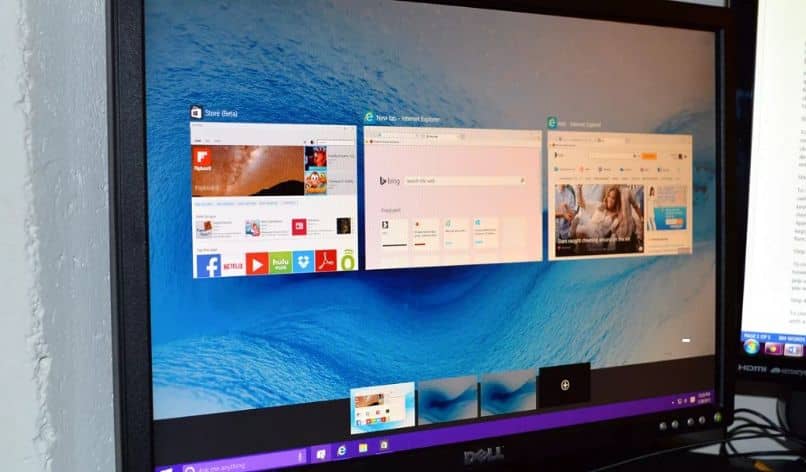
Mitä hyötyä työpöydistä on?
Todellisuudessa työpöytä on kuin pää, sisältää kaiken mitä tarvitset siistinä tai sotkuisena. Näin voit luoda eniten käyttämiesi sovellusten pikavalinnat ja luoda kansioita tietojen tallentamiseksi. Ajoittain ne kuitenkin täyttyvät, ja niiden navigointi on vaikeaa.
Tätä varten Windowsin asettama toiminto, koska jokaisessa virtuaalisessa työpöydässä voit tallentaa erilaisia asioita alkuperäisestä työpöydästä riippumatta sekä muokata jokaista haluamallasi tavalla ja miten se sopii sinulle parhaiten, esimerkiksi: yksi videopeleille, toinen vain työhön ja niin edelleen, jolloin voit järjestyä paremmin.
Lopuksi, vaikka on sääli, ettet voi luo uusi virtuaalinen työpöytä Windows 10 by CMD: llä, ei ole mitään syytä lopettaa tänään opittujen vaihtoehtojen kanssa, joten pidä hauskaa ja muokkaa!